在日常使用电脑过程中,不少用户会遇到一种令人困扰的情况:屏幕会突然一黑,再过几秒又恢复正常。这种“短暂黑屏”不同于死机或蓝屏,它往往发生在使用软件、切换程序、玩游戏或开关机过程中,而且频率较高,严重影响使用体验。本文将从实用角度出发,为您提供6个主要的解决方法。

一、彻底卸载并重装显卡驱动
显卡驱动不兼容或损坏是导致黑屏的首要原因。推荐使用专业工具驱动人生彻底卸载原有驱动,然后再下载并安装最新稳定版本:

 好评率97%
好评率97%  下载次数:4710777
下载次数:4710777 1. 点击上方下载按钮安装打开“驱动人生”切换到-驱动管理栏目下的“卸载”模块,找到显卡驱动进行卸载。
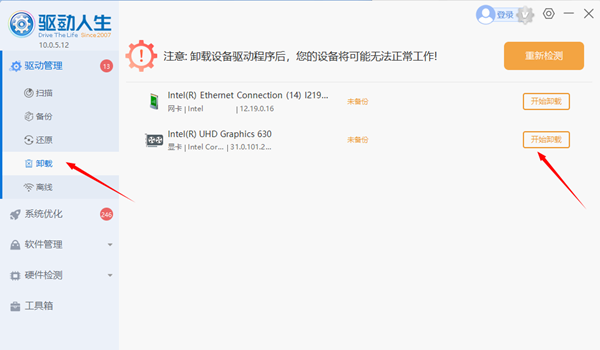
2. 切换到-驱动管理栏目,点击“立即扫描”按钮,软件将自动扫描所有硬件驱动。
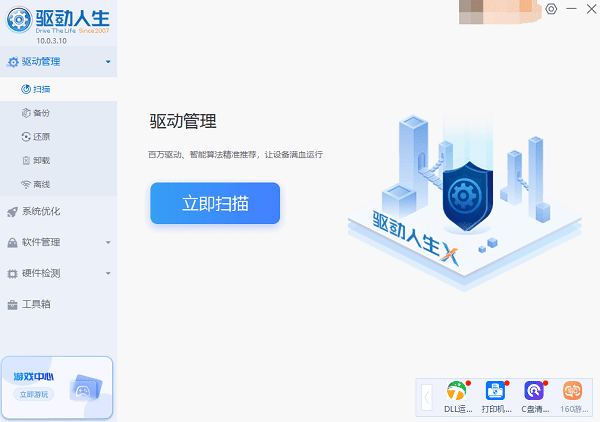
3. 扫描完成后,点击“立即修复”按钮,软件将自动下载并安装最新的驱动程序。
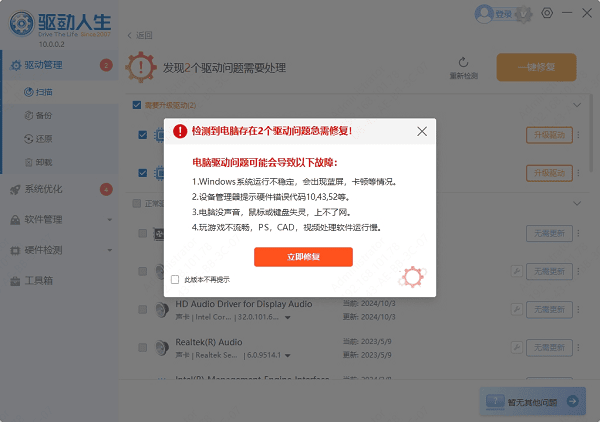
二、检查显示线缆与接口接触是否良好
显示器与电脑之间连接不稳定也可能导致短暂黑屏。务必:
1. 更换一根 HDMI / DP / VGA 线试试
2. 检查接口是否有灰尘、松动、氧化
3. 如果你用的是转换器(如 Type-C 转 HDMI),建议更换或直接连接标准接口
三、调整显示刷新率与分辨率
在某些情况下,系统的显示设置超出了显示器或显卡的支持范围,会导致闪屏或短暂黑屏。
1. 右键桌面 → “显示设置” → “高级显示设置” → 检查当前刷新率
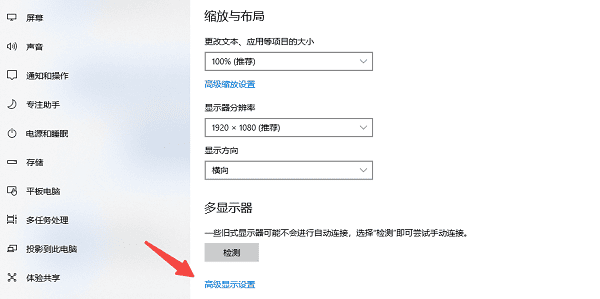
2. 将刷新率设置为显示器的默认值(通常为 60Hz 或 75Hz)
3. 分辨率建议使用系统推荐的“原生分辨率”
四、关闭电源节能相关设置
电源设置中的一些节能选项也可能干扰显卡或显示输出,尤其是笔记本用户:
1. 打开“控制面板” → 电源选项 → 更改计划设置 → 更改高级电源设置
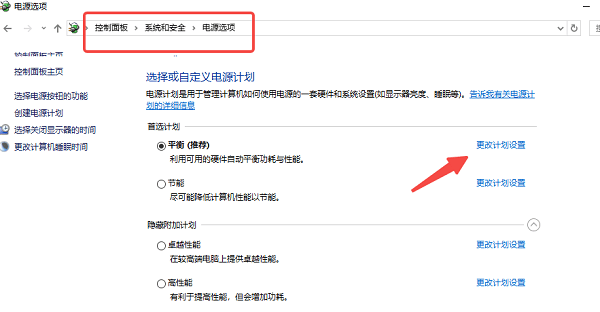
2. 展开“PCI Express” → “链接状态电源管理” → 设置为“关闭”
3. 对于双显卡笔记本(如搭载NVIDIA Optimus技术),建议关闭“自动切换显卡”功能,方法如下:
打开 NVIDIA 控制面板 → “管理3D设置” → 全局设置 → 选择“高性能 NVIDIA 处理器”
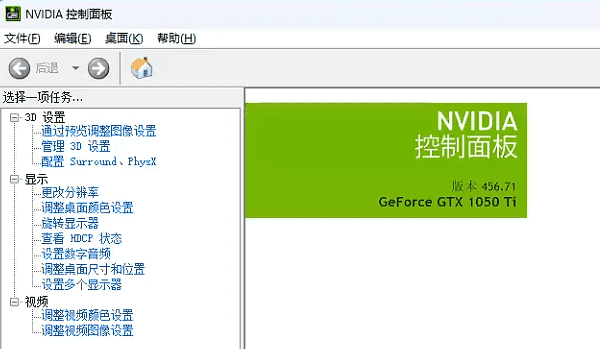
五、检查系统更新与软件冲突
系统文件损坏或与某些第三方软件冲突也可能导致黑屏问题。建议:
1. 打开命令提示符(管理员权限),输入以下命令修复系统文件:sfc /scannow
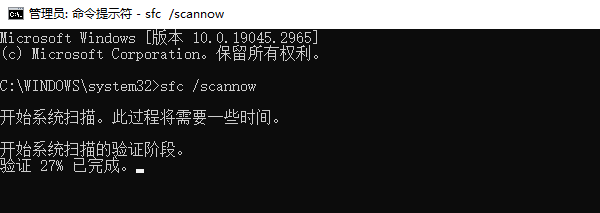
2. 检查是否有最近安装的可疑软件、游戏或插件,可以尝试卸载后观察是否恢复正常
3. 暂时关闭或卸载所有与屏幕显示相关的第三方软件(如显卡温控工具、超频软件、屏幕亮度调节插件等)
六、检查显卡与硬件状态
如果上述软件层面的方法都无效,很可能是硬件本身存在问题,尤其是独立显卡。建议:
1. 打开机箱,重新插拔显卡,确保金手指接触良好
2. 清理显卡与散热器的灰尘,检查风扇是否正常运转
3. 如果显卡需要外接电源(如6Pin/8Pin),确认电源线是否稳固插好
4. 更换电源适配器测试是否供电不足

以上就是电脑频繁短暂黑屏的解决方法。希望对大家有所帮助。如果遇到网卡、显卡、蓝牙、声卡等驱动的相关问题都可以下载“驱动人生”进行检测修复,同时驱动人生支持驱动下载、驱动安装、驱动备份等等,可以灵活的安装驱动。



